win10如何启用传递优化允许从其他电脑下载更新
1、如图点击win10电脑左下角的windows图标,然后点击设置

2、进入windows设置中心之后,点击更新和安全

3、如图,在左侧的导航点击传递优化
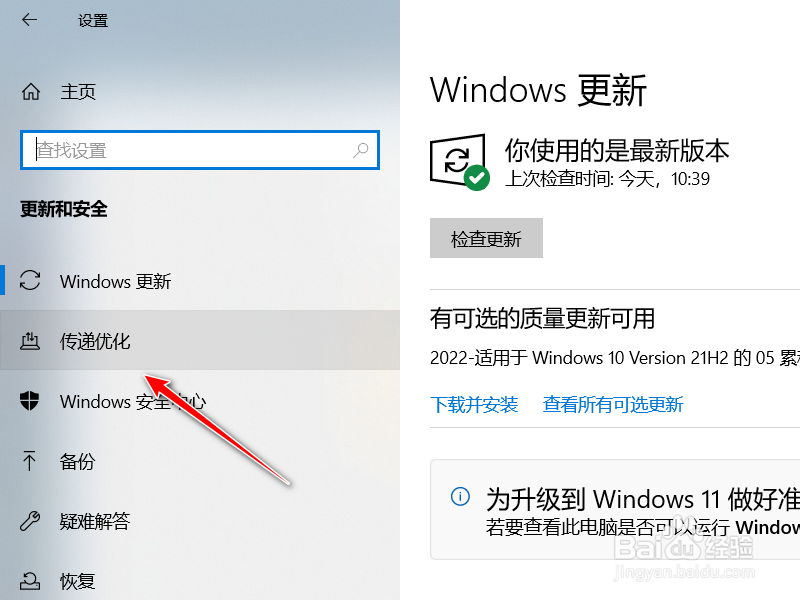
4、如图,将“允许从其他电脑下载”下面的开关打开,然后从下面两个单选框内选择一个下载的位置就可以了。
这样当电脑需要更新而且网速又不是很稳定的时候,就会从其他电脑来下载更新了

声明:本网站引用、摘录或转载内容仅供网站访问者交流或参考,不代表本站立场,如存在版权或非法内容,请联系站长删除,联系邮箱:site.kefu@qq.com。
阅读量:36
阅读量:90
阅读量:73
阅读量:149
阅读量:24